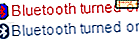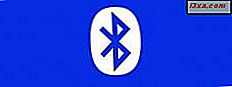
Bluetooth er et stort tema på nettstedet vårt, og mange mennesker søker etter en god guide til hvordan du kobler datamaskinene sine til andre Bluetooth-enheter, for eksempel mobiltelefoner (smart eller ikke), konsoller (PSP) eller musikkspillere. Vi hadde en gammel opplæring som, selv om den hadde til hensikt å være fullført, mislyktes det i å hjelpe mange mennesker. Derfor bestemte vi oss for å oppdatere det slik at det fungerer med de nyeste enhetene, og også lage en mini-serie med artikler som dekker flere Bluetooth-enheter og scenarier. Dette er den første artikkelen om Bluetooth-tilkoblinger, som viser hvordan du installerer og konfigurerer Bluetooth, kobler datamaskinen din med en mobiltelefon, sender eller mottar filer og hvordan du fjerner en Bluetooth-paring.
Forutsetninger for en god Bluetooth-tilkobling
Selv om Bluetooth er en bred spredningsteknologi, betyr det ikke at du vil få en feilfri opplevelse når du kobler enheter som bærbar PC og mobiltelefon. Du må ta hensyn til mange detaljer:
- Installer drivere for Bluetooth-adapteren på datamaskinen. Hvis du har en bærbar datamaskin eller netbook, må du kontrollere at modellen din har Bluetooth-støtte. Mange bærbare datamaskiner har ikke støtte for denne teknologien. Windows skal kunne identifisere Bluetooth-adapteren og installere driverne for den via Windows Update. Hvis det ikke kan, må du sørge for at du installerer driverne for det fra nettstedet til datamaskinens produsent eller fra platen med drivere som leveres sammen med datamaskinen. Hvis du har en stasjonær datamaskin, må du først kjøpe en USB Bluetooth-adapter, som denne: Kinivo BTD-400 Bluetooth 4.0 USB-adapter.
- Installer de nyeste driverne for telefonen din på datamaskinen. Selv om mangelen på disse driverne ikke bør påvirke evnen til å overføre filer via Bluetooth, kan installering hjelpe dem med å sørge for at all funksjonalitet fungerer som forventet. Drivere for telefoner er vanligvis inkludert i PC-suiter laget av mobiltelefonprodusenter (for eksempel: Nokia Ovi Suite, Sony Ericsson PC Suite, Motorola Phone Tools eller Samsung PC Studio).
- Slå på Bluetooth både på telefonen og datamaskinen. På datamaskinen finner du en knapp / svitsj, eller en kombinasjon av nøkler ( Fn- tast pluss noe annet) for å slå på Bluetooth-funksjonen. Noen bærbare produsenter kompliserer ting ytterligere ved ikke å gi slike knapper og krever at du bruker deres tilpassede programvare for å aktivere denne funksjonaliteten. For eksempel på Sony Vaio-datamaskiner kan du bare aktivere Bluetooth fra det VAIO Smart Network- verktøyet de tilbyr. Når Bluetooth er slått PÅ, vil du legge merke til at ikonet i oppgavelinjen endres som vist på skjermbildet nedenfor.
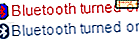
Hvis du eier en smarttelefon, bør du også lese denne håndboken: Koble til Smartphones til PCen din via Bluetooth Device Control . Noen av knappene og alternativene som presenteres i denne opplæringen, gjelder for det meste for normale telefoner, uten noen avanserte prosesseringsegenskaper. For smarttelefoner kan prosedyren variere mye i forhold til denne opplæringen, og den andre guiden vi anbefaler er nærmere den faktiske opplevelsen.
Tillat og konfigurere Bluetooth-tilkoblinger på datamaskinen
Nå som det første settet med forutsetninger er oppfylt, er det på tide å konfigurere Bluetooth på datamaskinen. I varslingsområdet klikker du på den lille pilen for å avsløre et helt sett ekstra ikoner. Deretter høyreklikker du på Bluetooth-ikonet og klikker på Åpne innstillinger .
 MERK: Hvis du vil at Bluetooth-ikonet ditt skal vises i varslingsområdet, slik at du ikke trenger å klikke på pilen først, sjekk ut denne veiledningen: Slik tilpasser du varslingsområdet.
MERK: Hvis du vil at Bluetooth-ikonet ditt skal vises i varslingsområdet, slik at du ikke trenger å klikke på pilen først, sjekk ut denne veiledningen: Slik tilpasser du varslingsområdet. I Bluetooth-innstillingene går du først til kategorien Alternativer og kontrollerer følgende innstillinger: Tillat at Bluetooth-enheter finner denne datamaskinen, Tillat Bluetooth-enheter å koble til denne datamaskinen, Varsle meg når en ny Bluetooth-enhet vil koble til, og Vis Bluetooth-ikonet i varslingsområdet.

Nå må du gå til fanen Del og sørge for at en annen innstilling er merket: "Tillat at eksterne enheter kan bla, sende og motta bilder, musikk og andre filer." Du kan også endre standardmappen for å lagre mottatte filer, hvis du klikker Bla gjennom .

Pass på at du ikke hopper over noen av innstillingene som er nevnt ovenfor. Hvis du sjekket alt, har du mindre sannsynlighet for å få problemer senere.
Pare datamaskinen med mobiltelefonen din
Hvis du har gjort alle trinnene nevnt i seksjonene ovenfor, er det på tide å koble datamaskinen og mobiltelefonen din. Denne prosessen kan startes både fra datamaskinen og telefonen. For denne opplæringen vil jeg velge å starte sammenkoblingen fra datamaskinen din.
Gå først til panelet Enheter og skrivere, ved å klikke på snarveien i Start-menyen . Deretter klikker du på knappen "Legg til en enhet" .
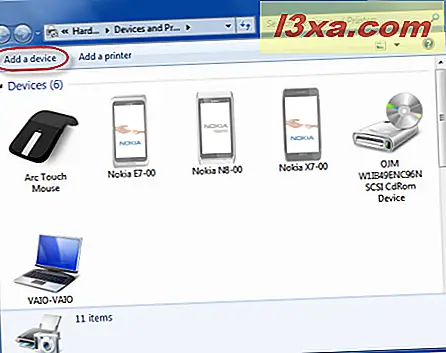
Dette starter veiviseren "Legg til en enhet", som automatisk skanner etter nye enheter, inkludert Bluetooth-enheter. Etter noen sekunder må telefonen vises i listen over tilgjengelige enheter. Hvis det ikke gjør det, må du kontrollere at Bluetooth er aktivert på telefonen, og telefonen er satt som oppdagbar.
Velg telefonen og klikk på Neste .

Veiviseren viser en kode du må skrive på mobiltelefonen din, slik at sammenkoblingen er fullført.

På mobiltelefonen blir du varslet om at datamaskinen din vil koble til via Bluetooth. Trykk OK, og skriv deretter koden.
Når koden er oppgitt, blir paringen opprettet, og Windows søker automatisk etter drivere for mobiltelefonen din, og installerer dem deretter. Hvis du har fulgt vår trinnvise tilnærming, er driverne allerede installert, og det burde ikke være noen problemer.
MERK: I enkelte mobiltelefoner og datamaskinkombinasjoner kan det hende at koden allerede er vist av mobiltelefonen, og du blir bedt om å bekrefte om du vil at sammenkoblingen skal gjøres. Bekreft dette og paringen vil bli gjort uten at du trenger å skrive inn koden.
Deretter blir du informert om at enheten har blitt lagt til på datamaskinen din. Klikk på Lukk slik at du kan flytte til å overføre filer mellom enheter.

Send en fil fra datamaskinen til en mobiltelefon
For å sende en fil fra en datamaskin til telefonen, høyreklikk på Bluetooth-ikonet som er funnet i varslingsområdet på oppgavelinjen. Fra Send -menyen, velg Send en fil .
 MERK: Avhengig av modell (er) på din bærbare og telefon, kan alternativet Send a File mangle. Hvis det er tilfelle, må filoverføringen startes annerledes, fra det såkalte Bluetooth-kontrollpanelet . Du finner en detaljert veiledning om det her: Koble Smartphones til PCen via Bluetooth Device Control.
MERK: Avhengig av modell (er) på din bærbare og telefon, kan alternativet Send a File mangle. Hvis det er tilfelle, må filoverføringen startes annerledes, fra det såkalte Bluetooth-kontrollpanelet . Du finner en detaljert veiledning om det her: Koble Smartphones til PCen via Bluetooth Device Control. Veiviseren for Bluetooth-filoverføring åpnes og viser listen over Bluetooth-enheter som datamaskinen din er sammenkoblet med. Velg telefonen du vil sende filen til, og klikk deretter Neste .

Du blir bedt om å velge filen du vil sende. Bla gjennom datamaskinen din og velg filen. Deretter klikker du på Neste .
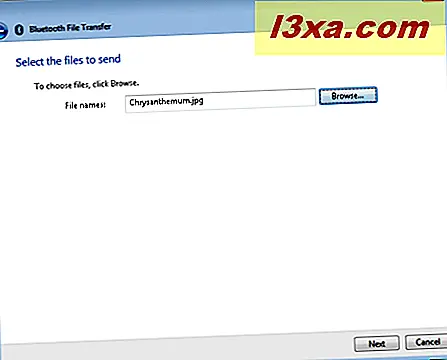 MERK: Hvis du vil sende mer enn én fil, trykker du og holder inne Ctrl- tasten på tastaturet mens du bruker musen til å velge filene du vil overføre.
MERK: Hvis du vil sende mer enn én fil, trykker du og holder inne Ctrl- tasten på tastaturet mens du bruker musen til å velge filene du vil overføre. På telefonen din kan du bli bedt om å bekrefte overføringen før den starter. Hvis det er tilfelle, så la om overføringen starte. Denne oppførselen er forskjellig mellom telefonmodeller.
Vent til overføringen er ferdig.

Når du er ferdig, blir du varslet. Klikk Fullfør .

Motta en fil fra mobiltelefonen din på datamaskinen
For å motta en fil til datamaskinen fra telefonen, høyreklikk først på Bluetooth-ikonet, i varslingsområdet på oppgavelinjen. Velg Mottak en fil fra høyreklikkmenyen. Dette må gjøres før du starter overføringen fra mobiltelefonen din.
 MERK: Avhengig av modell (er) på din bærbare og telefon, kan alternativet Motta en fil mangle. Hvis det er tilfelle, må filoverføringen startes annerledes, og den styres av funksjonaliteten som er inkludert i Bluetooth-enhetskontrollpanelet . Du finner en detaljert veiledning om det her: Koble Smartphones til PCen via Bluetooth Device Control.
MERK: Avhengig av modell (er) på din bærbare og telefon, kan alternativet Motta en fil mangle. Hvis det er tilfelle, må filoverføringen startes annerledes, og den styres av funksjonaliteten som er inkludert i Bluetooth-enhetskontrollpanelet . Du finner en detaljert veiledning om det her: Koble Smartphones til PCen via Bluetooth Device Control. Veiviseren for Bluetooth-filoverføring åpnes og informerer deg om at den venter på en tilkobling. Etter dette trinnet (og bare etter dette trinnet) kan du gå til telefonen og starte overføringen.

På mobilen din, velg filene du vil overføre og send dem via Bluetooth. Når du blir spurt hvilken enhet du skal sende dem, velg din datamaskin og bekreft ditt valg.
Overføringen starter automatisk, uten at du trenger å gjøre noen klikk på datamaskinen.

Når overføringen er ferdig, vises et sammendrag. Du blir også spurt om hvor du skal lagre filene. Klikk på Bla gjennom og velg et nytt sted hvis det er det du trenger. Når du er ferdig, klikker du Fullfør .

Filene er nå tilgjengelige på datamaskinen din.
Fjerning av sammenkoblingen mellom datamaskinen og mobiltelefonen din
Hvis du ikke lenger trenger å bruke paringen som er etablert mellom datamaskinen og en mobiltelefon, kan du fjerne den fra panelet Enheter og skrivere .
Først åpner du dette panelet ved å klikke på snarveien i Start-menyen . Deretter velger du telefonen og høyreklikker på den. Fra menyen, velg "Fjern enhet" .

Du blir bedt om å bekrefte fjerningen. Klikk Ja .

Et fremdriftsvindu vises, som bare skal vare noen få sekunder.

Når fjerningsprosessen er ferdig, går vinduet bort av seg selv, og du blir returnert til panelet Enheter og skrivere .
Konklusjon
Som du kan se, er det ikke så enkelt å sende eller motta filer via en Bluetooth-tilkobling, og det kan oppstå problemer. Også denne veiledningen gjelder ikke for alle kombinasjoner av enheter. Derfor ber vi deg om å vente på flere artikler om emnet. Vi vil gjøre vårt beste for å gi så mye hjelp som mulig.